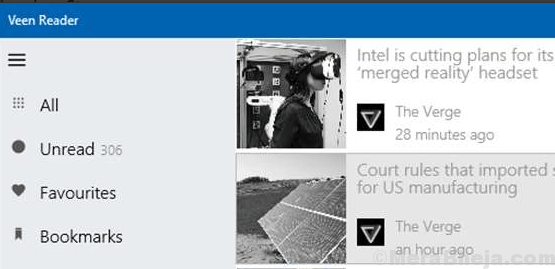Nous éjectons généralement le CD ou DVD à l'aide du bouton fourni sur le plateau du CD ou du DVD. Mais cela peut parfois être peu pratique. Cela se produit parce que le plateau du DVD est d'un côté et que vous ne pouvez pas repérer précisément le bouton de l'avant. Ou le bouton peut ne pas fonctionner correctement. Quoi qu'il en soit, il est toujours plus facile d'avoir des alternatives plutôt que de les éjecter manuellement. Lisez l'article pour vous familiariser avec quelques moyens simples d'éjecter ou de fermer le plateau de DVD en utilisant simplement clavier et Souris.
Utilisation du logiciel gratuit de contrôle de porte
Digola Systems propose un produit appelé Door Control. C'est une application légère que vous pouvez exécuter sur Windows. Sa tâche est simple; ouvrez/fermez le plateau CD ou DVD en un clic! Les étapes pour utiliser Door Control sont les suivantes :
- Téléchargez Door Control à partir du site Web suivant.
Digola

- Exécutez le fichier d'installation pour l'installer sur votre appareil.
- Si vous utilisez votre souris, cliquez sur l'icône de la barre d'état système pour éjecter le plateau du DVD.

Si vous préférez utiliser le clavier, vous pouvez configurer un raccourci clavier.
- Clic-droit sur l'icône Contrôle de porte. Cliquer sur Touche de raccourci.

- Une fenêtre apparaît avec un ensemble d'options de raccourcis clavier. Choisissez une touche parmi les choix proposés et appuyez sur d'accord.

- Utilisez cette touche chaque fois que vous souhaitez éjecter un plateau de DVD.
Utilisation de l'application WinEject
Une autre application qui vous permet d'effectuer les mêmes fonctions est WinEject. Voici comment utiliser WinEject.
- Téléchargez WinEject à partir du site Web suivant.
WinEject
- Exécutez le fichier d'installation pour installer l'application sur votre ordinateur.
- Cliquez sur l'icône WinEject dans la barre d'état système de Windows pour éjecter un DVD ou un CD.
Sinon, si vous souhaitez utiliser un raccourci clavier, suivez l'étape ci-dessous :
- Cliquez avec le bouton droit sur l'icône de la barre d'état système de WinEject et choisissez Paramètres.

- Sélectionnez les clés que vous souhaitez et entrez-les dans le Éjecter et Fermer onglets. Contrairement à Door Control qui offre un jeu limité de clés, vous pouvez utiliser n'importe quelle combinaison dans WinEject.

- Si vous souhaitez fermer automatiquement la porte après quelques secondes, cliquez sur Général puis cliquez sur l'option de fermeture automatique comme indiqué.

- Réglez le temps d'attente avant la fermeture automatique de la porte.
Utilisation de l'application NirCmd
Une autre application qui facilite votre tâche est l'application NirCmd. Suivez quelques étapes simples illustrées ci-dessous :
- Téléchargez NirCmd à partir du site Web indiqué.
NirCmd

- Exécutez le fichier d'installation et installez NirCmd.
- Faites un clic droit sur le fichier nircmd.exe et cliquez sur Exécuter en tant qu'administrateur.

- Une petite fenêtre s'ouvrira. Cliquer sur Copier dans le répertoire Windows.

- Ensuite, faites un clic droit sur le bureau. Cliquer sur Nouveau puis cliquez sur Raccourci. Tapez la commande suivante dans la zone de texte.
C:\Windows\nircmd.exe CD-ROM ouvert
Par exemple, si votre lecteur de CD est le lecteur F, votre commande sera :
C:\Windows\nircmd.exe CD-ROM ouvert F :

- Cliquez sur Suivant.
- Nommez le raccourci et appuyez sur d'accord.
- Pour ouvrir le lecteur de DVD, réduisez toutes les fenêtres, puis Double-cliquez sur le raccourci.
- De même, pour fermer la porte, créez un raccourci. La seule différence sera dans la commande qui sera comme indiqué.
Fermer le CD-ROM C:\Windows\nircmd.exe
A titre d'exemple, si votre lecteur CD est le lecteur F, votre commande sera :
C:\Windows\nircmd.exe fermer le CD-ROM F :

Pour créer des raccourcis Ouvrir et Fermer sur le bureau, vous pouvez utiliser certains outils tels que Wizmo, Éjecter le CD etc.
La prochaine fois, essayez ces alternatives si vous rencontrez des problèmes pour ouvrir manuellement les plateaux de DVD.